このサイトについて
アカウントを作成する方法は?
- 新しいアカウントの作成には、ログイン画面の「登録はこちら」をクリックしてください。
- 記入欄にあなたの名前、姓、メールアドレス、ユーザー名、およびパスワードを記入してくださ い。
- 受信ボックスに「Verify Your Account」(アカウントを確認してください)という件名のメールが no-reply@drawmycacommunity.org. から届いているかチェックしてください。確認メールが見当 たらない場合は、迷惑メール・フォルダーやプロモーション・フォルダーをチェックしましょう。
- 届いたメールの指示に従い、メール内のリンクを開いてあなたのメールアドレスを確認してくだ さい。
- アカウントが確認された後は、作成中の下書きを保存、あるいはカリフォルニア住民再区画委 員会に提出済みのコミュニティ情報を再閲覧することが可能になります。
アカウント確認メールが見つかりません – どうしたらいいですか?
「マイ・カリフォルニア・コミュニティを描こう」からの確認メールは、あなたのメール・アカウントの迷惑メ ール、プロモーション、その他のフォルダーに入ってしまうことがあります。確認メールが受信ボックス 以外のフォルダーに入っていないかチェックしてください。または、アカウント内で「 "no-reply@drawmycacommunity.org."」を検索して確認メールを見つける方法もあります。
ログインするのとゲストとしてウェブサイトを利用するのとではどう違いますか?
「マイ・カリフォルニア・コミュニティを描こう」でアカウントを作ると、コミュニティ情報を下書きとして保存 し、後で作成作業を再開することができます。また、コミュニティ情報を提出すると受領通知メールが 届きます。
「マイ・カリフォルニア・コミュニティを描こう」をゲストとして利用し、コミュニティ情報を作成して提出す ることも可能ですが、作業中の下書き保存はできません。
スマートフォンやタブレットで「マイ・カリフォルニア・コミュニティを描こう」を利用できま すか?
はい、「マイ・カリフォルニア・コミュニティを描こう」はモバイル機器でも利用できます。できれば、ウェ ブサイトのナビゲーション、詳細の表示、マップ操作などがしやすいコンピュータの使用をお薦めしま す。
「マイ・カリフォルニア・コミュニティを描こう」の利用にはどのブラウザが使えますか?
「マイ・カリフォルニア・コミュニティを描こう」はどの標準的ブラウザでも利用できます。最適なウェブ機 能を得るには Chrome の使用をお薦めします。
カリフォルニア選挙区の再編成についての詳細はどこで見られますか?
カリフォルニア住民再区画委員会やカリフォルニア全州の再区画プロセスについての詳細は、 https://www.wedrawthelinesca.org/ to learn more でご覧ください。
マップを描かずに情報を委員会に提出することはできますか?
「マイ・カリフォルニア・コミュニティを描こう」では、マップを描かなければ情報提出はできません。しか し、あなたの情報をカリフォルニア住民再区画委員会に届ける方法は、「マイ・カリフォルニア・コミュニ ティを描こう」だけではありません。委員会 (votersfirstact@crc.ca.gov)にメールで情報を送ることも可 能です。委員会は、受取り形式にかかわらず届いた情報を全て考慮に入れて、選挙区の境界線を決 定します。
ウェブサイトで使用する言語はどうすれば変更できますか?
ウェブサイトで使用する言語はいつでも変更可能です。ウェルカム・ページで画面の左上隅にある「言 語」メニューをクリックすると、言語が変更できます。

作業開始後でも、「マイ・カリフォルニア・コミュニティを描こう」のメインページで画面の左上隅にある 「言語」メニューをクリックし、ドロップダウン・メニューから希望の言語を選択することによって、変更で きます。

私のコミュニティをどのように説明すればいいですか?
あなたのコミュニティに誰が含まれるか、そしてあなた達にとって大切なことは何かを、委員会が理解
委員会があなたのコミュニティに関して知りたい3つの要点があります:
- あなたのコミュニティの人々を結びつけている経済的・社会的関心事。
- 公平かつ効果的な選挙制度となるように、あなたのコミュニティを一緒の選挙区にまとめること が必要な理由。
- あなたのコミュニティの所在地。
それでも尚、あなたのコミュニティの説明が難しい場合は、次の質問を考えてみてください:
- 私のコミュニティは周辺地域と比べてどう違っているのだろう?
- 私のコミュニティにとっては大切だが、このコミュニティに住んでいない人にとってはそれほど 大切でないことは何だろう?
あなたのコミュニティを特徴づける共通の関心事は、ほぼどんなものであっても構いませんが、特定 の政党、候補者、現職者との関係に定義されるコミュニティであってはなりません。
詳細については、このトピックに関するビデオ・チュートリアルをご覧ください。
「描画レイヤ」とは何ですか?
「マイ・カリフォルニア・コミュニティを描こう」では5つの描画レイヤが使えます。レイヤは地域の図形 を表示しますが、その詳細度がレイヤ間で異なります。描画ツールを使ってあなたのコミュニティの所 在地を描く作業は、いかなる時点でも地図上に表示されている「描画レイヤ」でしか行えません。描画 レイヤは一度にひとつだけ地図上に 表示され、現在どのレイヤが出ているかは、「あなたのコミュニテ ィを描こう」の「描画レイヤ」のセクションを見れば確認できます。

詳細については、このトピックに関するビデオ・チュートリアルをご覧ください。
描画レイヤの選び方は?
デフォルトでは、あなたが選ぶズーム・レベルによって、異なる描画レイヤ間の切り替えが自動的に行 われます。地図にズームインすると、自動的により細かい詳細を表示する描画レイヤに切り替わりま す。地図をズームアウトすると、描画レイヤの詳細度も低くなります。
デフォルト設定のため、希望するズーム・レベルでは使いたい特定のレイヤが地図画面に出ないとい う場合は、描画レイヤ・ラベルの下にある「描画レイヤを選択」というドロップダウン・リストをクリックし ます。使いたいレイヤを選んでください。そうすれば、選んだレイヤが希望のズーム・レベルで使用可 能になります。
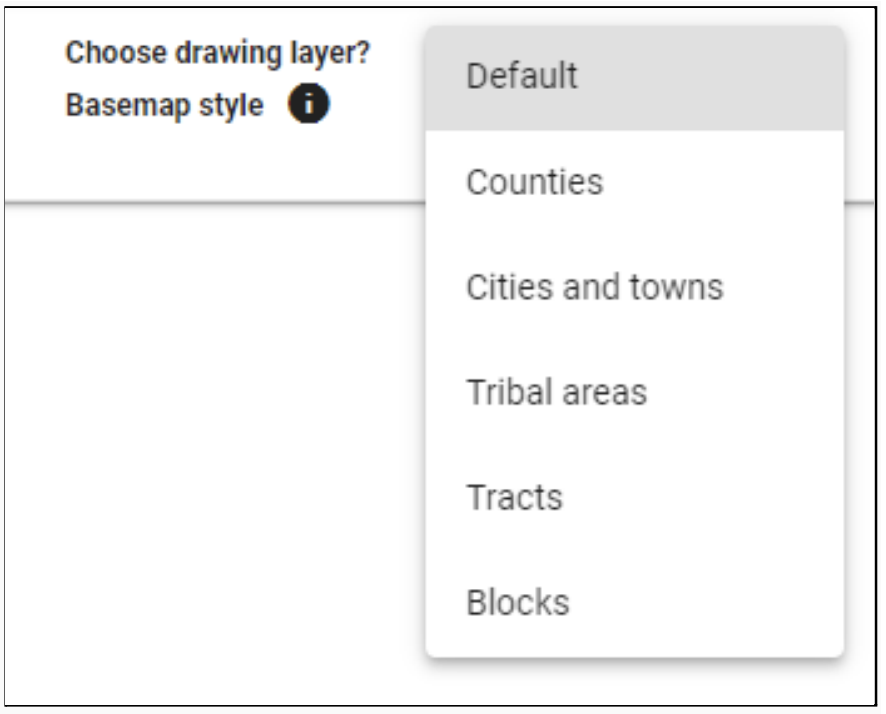
例えば、描画レイヤが市や町を表示している時、あなたのコミュニティ・マップに郡を追加したいが今 の画面からズームアウトしたくない場合は、地図をズームアウトする代わりに「描画レイヤを選択」とい うドロップダウン・リストから「郡」を選んでください。「郡」レベルの描画レイヤを選択すると、あなたのコ ミュニティ・マップに郡を追加できるようになります。
描画レイヤがズーム・レベルによって自動的にコントロールされる設定に戻りたい場合は、描画レイヤ
詳細については、このトピックに関するビデオ・チュートリアルをご覧ください。
「描画ツール」を使ってコミュニティ・マップを描く方法は?
- 「クリックして追加」: あなたのコミュニティ・マップに地域を追加するには、描画レイヤにある 個々の地域図形をクリックしましょう。
- 「長方形で追加」: クリックしたまま地図上を横切るようにマウスをドラッグしましょう。
- 「フリーハンドで追加」: クリックしたままフリーハンドで地図上に図形を描きましょう。8の字形 などの複数部分を持つ図形は避けてください。
- 「地域を削除」: あなたのコミュニティ・マップから地域を削除するには、個々の地域図形をクリ ックするか、クリックしたまま図形を横切るようにマウスをドラッグしましょう。
- 「取り消す」・「やり直す」: あなたのコミュニティ・マップに加えたばかりの変更を、取り消すか やり直すことができます。
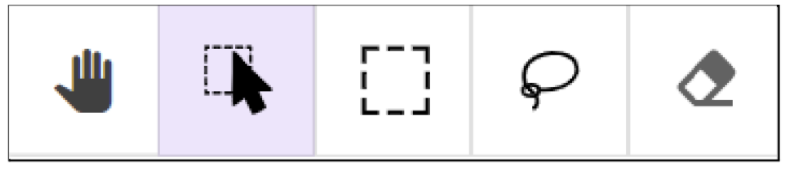
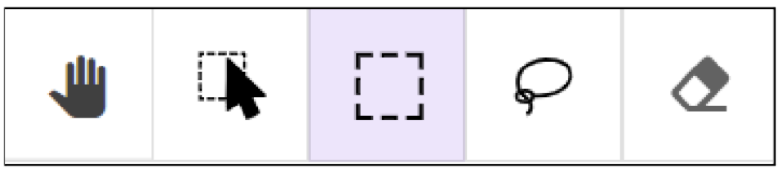
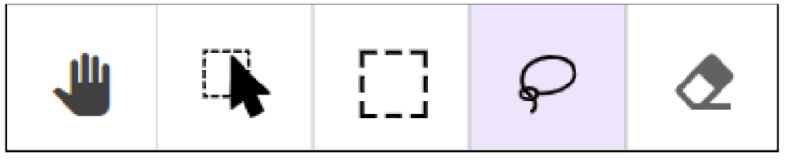
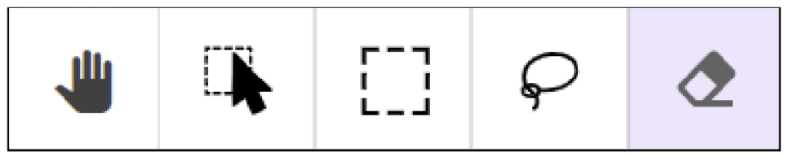
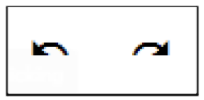
詳細については、このトピックに関するビデオ・チュートリアルをご覧ください。
ゲストユーザーとしてコミュニティ情報の作成を始めた後で、作業中の下書きを保存し たい場合はどうしたらいいですか?
「マイ・カリフォルニア・コミュニティを描こう」をゲストとして利用し始め、作業中の情報を保存したくなっ た場合、コミュニティ・マップを描き始めた後でもアカウント作成が可能です。「保存する」をクリックし、 画面の指示に従ってアカウントを作成してください。
下書きを保存する方法は?
下書きを保存するには、アカウントにログインしていることが必要です。「マイ・カリフォルニア・コミュニ ティを描こう」をゲストとして利用している場合、下書きを保存しようとすると、ログインするかアカウント を作成するよう指示が画面に現れます。
- マップ編集中のどの時点でも、画面の左下隅にある「保存する」ボタンをクリックしてください。
- 「はい、下書きを保存してください」をクリックして、作業中の情報を保存しましょう。
- 保存が完了したら、確認メッセージが表示されます。
- 画面が「マイマップ」ページに移動し、あなたの下書きは「下書き」セクションに表示されます。
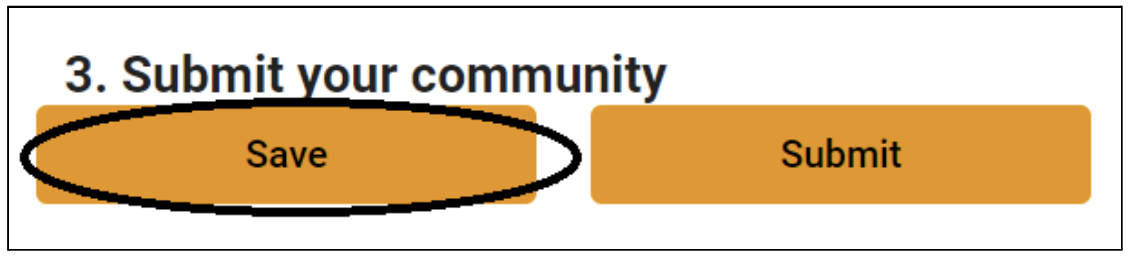
詳細については、このトピックに関するビデオ・チュートリアルをご覧ください。
下書きを編集する方法は?
ログインまたは下書きを保存した後、画面は「マイマップ」ページに移動し、あなたの下書きや提出済 み情報のリストが表示されます。下書きか提出済み情報をクリックすると、そのコミュニティのマップが 画面に現れます。下書きを編集するには、その下書きの名称の横にある3つの点をクリックしましょ う。「編集」を選択して、あなたのコミュニティ・マップの作業を続けてください。

コミュニティ情報は、提出した後に編集することはできますか?
コミュニティ情報は、一旦委員会に提出してしまった後は、変更することはできません。
コミュニティ情報をカリフォルニア住民再区画委員会に提出する方法は?
あなたのコミュニティの説明とマップをカリフォルニア住民再区画委員会に送信する準備ができたら、 画面の左下隅にある「提出する」 のボタンをクリックしてください。委員会に送信される前に、作成した 情報を再チェックする最後の機会が与えられます。
注意: コミュニティ情報を一旦委員会に提出してしまうと、提出を取り消すことはできません。それ以 降は、あなたのコミュニティの説明とマップは編集できなくなります。

詳細については、このトピックに関するビデオ・チュートリアルをご覧ください。
作成した情報は、提出後どう扱われますか?
あなたからの情報は、カリフォルニア住民再区画委員会に直接送信されます。委員会はあなたのコミ ュニティの説明とマップを検討し、再区画を実施する際にあなたのコミュニティをできる限り一緒の選 挙区にまとめるよう努めます。
カリフォルニア州の再区画プロセスに関する詳細は こちら。
私のコミュニティ情報は、提出後に公表されますか?
委員会に提出された情報は、全て公的記録の一部となります。ただし、あなたの個人情報は公表され ず、他者と共有されることもありません。
地元の再区画実施組織に提出したい情報を「マイ・カリフォルニア・コミュニティを描こう」を 利用して作成することはできますか?
カリフォルニア州のどの管轄区向けの情報であっても、「マイ・カリフォルニア・コミュニティを描こう」を 利用して作成できます。ただし、「マイ・カリフォルニア・コミュニティを描こう」を利用しての提出は、カリ フォルニア全州の再区画委員会への直接の送信に限られます。
このツールは、他の再区画(例えば、地元市議会の選挙区再編成)の実施組織に提出予定のコミュニ ティの説明・マップの作成にも利用できます。ですが作成を始める前に、地元の再区画用の情報作成 ツールが既に存在するかどうか確認してください。「マイ・カリフォルニア・コミュニティを描こう」を利用 して地元再区画向けの情報を作成する場合は、次の手順に従ってください。
- 「あなたのコミュニティを説明しよう」のセクションの記入欄に記入しましょう。地元の再区画実 施組織が、これらの記入欄に要求されている情報とは違う情報を希望する可能性があるの で、ご注意ください。
- あなたのコミュニティのマップを作成してください。
- 「保存する」をクリックしましょう。ゲストとして「マイ・カリフォルニア・コミュニティを描こう」を利用 している場合は、ログインするかアカウントを作成するよう指示されます。その後、画面は「マイ マップ」ページに移動します。
- 画面の右上隅にある「メニュー」をクリックして、「エクスポート」を選択してください。
- あなたの情報に該当するファイルをダウンロードし、それらを地元の再区画実施組織に提出し てください。
- ファイルは ZIP フォルダーとしてダウンロードされ、そのフォルダーにはあなたの提出用マッ プ、および任意の GIS(地理情報システム)ソフトウェアにインポートできる GIS ファイルが入っ ています。